 |

Deze tutorial is auteursrechtelijk beschermd door Les Jardins Secrets d'Evalynda, alle rechten voorbehouden.
Elke verspreiding, zonder voorafgaande schriftelijke toestemming is geheel verboden.
Elke gelijkenis met een andere tutorial is puur toeval.
Deze les is geschreven in PaintShop Pro 2019 op 18-04-2023.
Ik heb de persoonlijke toestemming van Evalynda om haar lessen te vertalen uit het Frans.
Wil je deze vertaling linken, dan moet je Evalynda daarvoor persoonlijk toestemming om vragen !!!
Ik ben alleen maar de vertaler, de auteursrechten liggen volledig bij Evalynda.
Merci beaucoup Evalynda, que je pouvez traduire vos tutoriéls en Néerlandais.
Claudia.
Materialen :
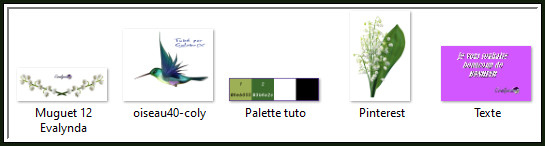
Mocht je problemen hebben bij het openen van de materialen, gebruik dan het gratis programma "7zip".
Filters :
Mehdi - Wavy Lab 1.1.
Filter Factory Gallery A - Kaleidoscope II.
Simple - Top Left Mirror.
Kleurenpallet :
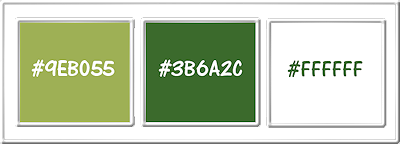
1ste kleur = #9EB055
2de kleur = #3B6A2C
3de kleur = #FFFFFF
Wanneer je met eigen kleuren werkt speel dan met de mengmodus en/of dekking naar eigen inzicht.
Klik op onderstaande banner om naar de originele les te gaan :
![]()
Ga naar het Kleurenpallet en zet de Voorgrondkleur op de 1ste kleur en de Achtergrondkleur op de 2de kleur.
![]()
1.
Open een Nieuwe afbeelding van 800 x 500 px, transparant.
Effecten - Insteekfilters - Mehdi - Wavy Lab 1.1 :
1ste vierkantje = 2de kleur / 2de = 1ste kleur / 3de = 3de kleur / 4de = 3de kleur
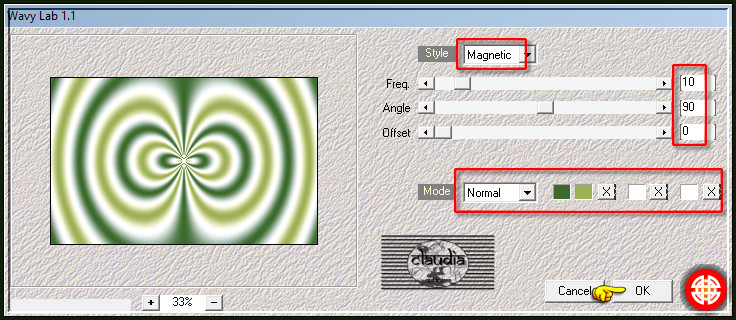
Effecten - Randeffecten - Sterker Accentueren.
![]()
2.
Effecten - Insteekfilters - Filter Factory Gallery A - Kaleidoscope II :

Het resultaat is hetzelfde als het het filter dat geïmporteerd is in Filters Unlimited 2.0.
![]()
3.
Lagen - Dupliceren.
Effecten - Geometrische effecten - Cirkel :
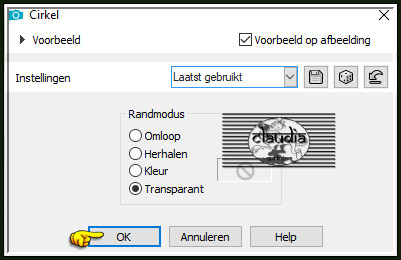
![]()
4.
Afbeelding - Formaat wijzigen : 20%, formaat van alle lagen wijzigen niet aangevinkt.
Aanpassen - Scherpte - Nog scherper.
Effecten - 3D-Effecten - Afschuining binnen : Afschuining = nummer 2.
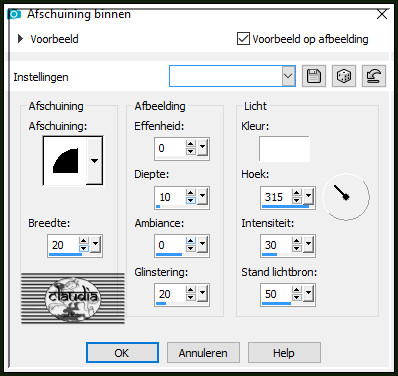
![]()
5.
Objecten - Uitlijnen - Boven.
Objecten - Uitlijnen - Links :

OF :
Druk op de K toets op het toetsenbord om het raster te activeren en voer deze getallen in :
Positie X = 0,00 / Positie Y = 0,00

Druk op de M toets om het raster te deactiveren.
Effecten - 3D-Effecten - Slagschaduw :
Verticaal = 10
Horizontaal = 10
Dekking = 100
Vervaging = 20
Kleur = Zwart (#000000)
![]()
6.
Effecten - Insteekfilters - Simple - Top Left Mirror :

![]()
7.
Open uit de materialen de tube "Muguet 12 Evalynda".
Verwijder het watermerk.
Bewerken - Kopiëren.
Ga terug naar je werkje.
Bewerken - Plakken als nieuwe laag.
Druk op de K toets op het toetsenbord om het raster te activeren en voer deze getallen in :
Positie X = 215,00 / Positie Y = 390,00
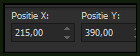
Druk op de M toets om het raster te deactiveren.
Of plaats de tube onderaan :

Effecten - 3D-Effecten - Slagschaduw :
Verticaal = 0
Horizontaal = 0
Dekking = 50
Vervaging = 50
Kleur = Zwart (#000000)
![]()
8.
Open uit de materialen de tube "Pinterest".
Bewerken - Kopiëren.
Ga terug naar je werkje.
Bewerken - Plakken als nieuwe laag.
Afbeelding - Spiegelen - Horizontaal spiegelen.
Afbeelding - Formaat wijzigen : 70%, formaat van alle lagen wijzigen niet aangevinkt.
Aanpassen - Scherpte - Nog scherper.
Druk op de K toets op het toetsenbord om het raster te activeren en voer deze getallen in :
Positie X = 15,00 / Positie Y = 110,00
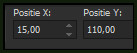
Druk op de M toets om het raster te deactiveren.
Of plaats de tube zoals op het voorbeeld :

Effecten - 3D-Effecten - Slagschaduw : de instellingen staan goed.
![]()
9.
Open uit de materialen de tube "oiseau40-coly".
Verwijder het watermerk.
Bewerken - Kopiëren.
Ga terug naar je werkje.
Bewerken - Plakken als nieuwe laag.
Afbeelding - Formaat wijzigen : 65%, formaat van alle lagen wijzigen niet aangevinkt.
Aanpassen - Scherpte - Nog scherper.
Druk op de K toets op het toetsenbord om het raster te activeren en voer deze getallen in :
Positie X = 185,00 / Positie Y = 10,00
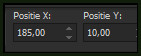
Druk op de M toets om het raster te deactiveren.
Of plaats de tube zoals op het voorbeeld : (dit is het voorbeeld van Evalynda)

Als je een andere tube gebruikt, plaats je deze naar eigen inzicht :

Effecten - 3D-Effecten - Slagschaduw : de instellingen staan goed.
![]()
10.
Lagen - Nieuwe rasterlaag.
Activeer het Selectiegereedschap (toets S op het toetsenbord) - Aangepaste selectie :

Voer deze getallen in :
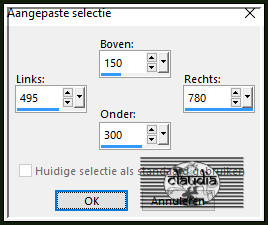
Vul de selectie met de 1ste kleur.
Aanpassen - Ruis toevoegen/verwijderen - Ruis toevoegen : (= Grofkorreligheid)
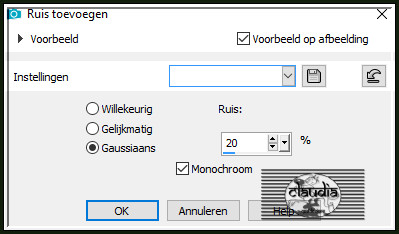
![]()
11.
Effecten - Afbeeldingseffecten - Paginakrul :
Kleur Omkrulinstellingen : 3de kleur / Kleur Randmodus = /
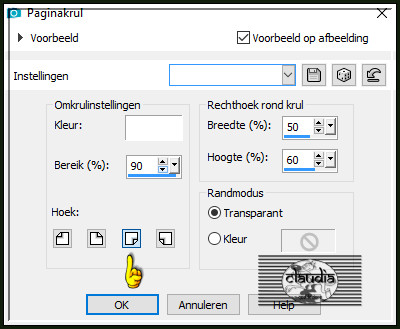
Effecten - Afbeeldingseffecten - Paginakrul :
Kleur Omkrulinstellingen : 3de kleur / Kleur Randmodus = /
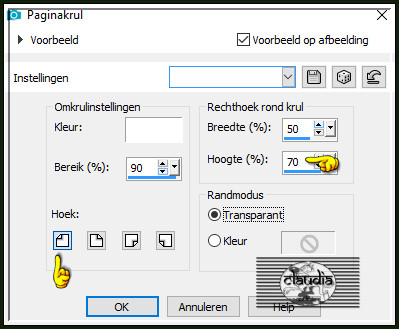
Selecties - Niets selecteren.
Als dit vlak over een tube komt, verplaats deze dan naar eigen inzicht.
![]()
12.
Open uit de materialen het WordArt "Texte" of maak zelf een tekst.
Bewerken - Kopiëren.
Ga terug naar je werkje.
Bewerken - Plakken als nieuwe laag.
Plaats de tekst in het vlak met de paginakrullen :

![]()
13.
Bewerken - Kopiëren Speciaal - Samengevoegd kopiëren !!!
Selecties - Alles selecteren.
Afbeelding - Randen toevoegen : 50 px met een kleur naar keuze, Symmetrisch aangevinkt.
Selecties - Omkeren.
Bewerken - Plakken in selectie (je werkje zit in het geheugen).
Aanpassen - Vervagen - Gaussiaanse vervaging : Bereik = 30.
![]()
14.
Effecten - Textuureffecten - Tegels : in de oudere PSP versies heet dit "Mozaïekstukjes" : Kleur = 3de kleur
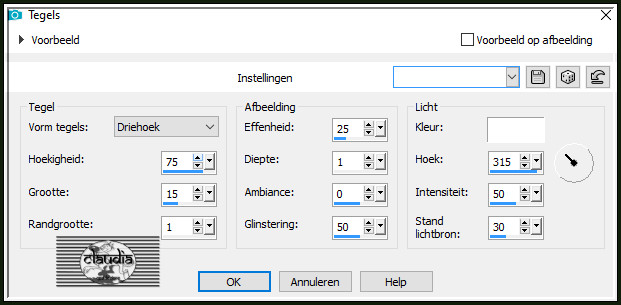
Effecten - 3D-Effecten - Afschuining binnen : de instellingen staan goed.
Selecties - Niets selecteren.
![]()
15.
Lagen - Nieuwe rasterlaag.
Plaats hierop jouw watermerk.
Lagen - Samenvoegen - Alle lagen samenvoegen.
Sla je werkje op als JPEG-formaat en daarmee ben je aan het einde gekomen van deze mooie les van Evalynda.
© Claudia - April 2023.






